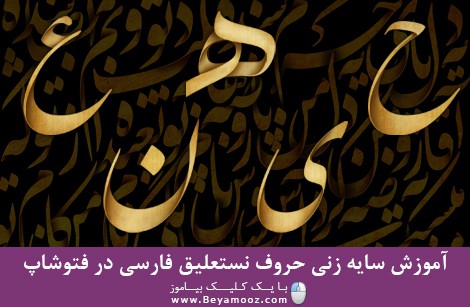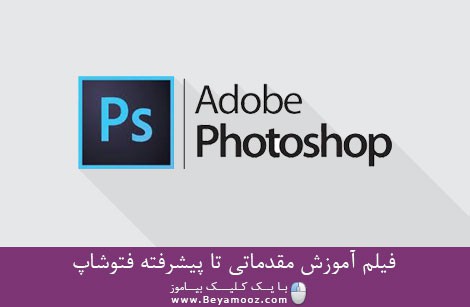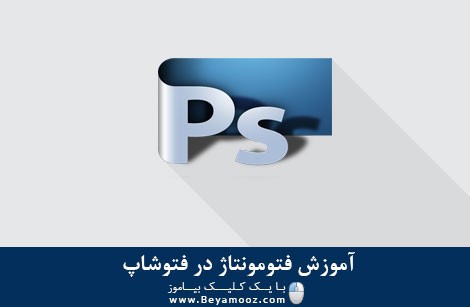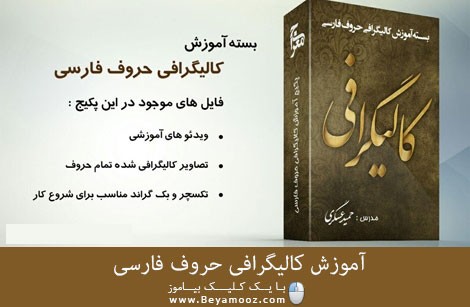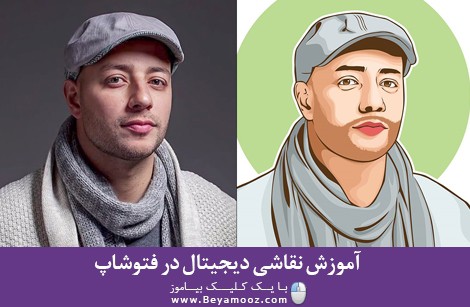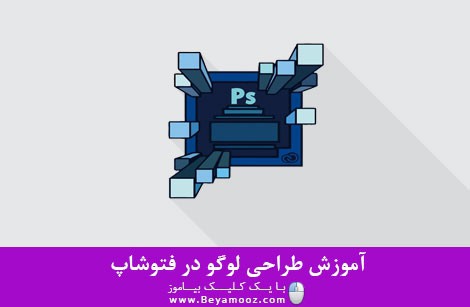ایجاد هاله ای از نور برروی متن
در این سری از آموزش فتوشاپ ایجاد هاله ای از نور برروی متن را خواهید آموخت این افکت یکی از جالب ترین افکت هایی است که می توان روی یک متن ایجاد کرد.
کار را با تصویر زیر شروع می کنیم:

و در زیر تصویر نهایی بعد از اعمال افکت را می بینید:

ایجاد هاله ای از نور برروی متن
مراحل انجام کار (ایجاد هاله ای از نور برروی متن)
آموزش "ایجاد هاله ای از نور بر روی متن" شامل 8 مرحله ی زیر است :
مرحله1:باز کردن یک لایه در فتوشاپ
مرحله4:انتخاب ابزار rectangle tool و کشیدن شکی در صفحه
مرحله5:انتخاب ابزار free transform
مرحله6:تنظیم خصوصیت prespective
مرحله7:انتخاب فیلتر gussion blur
مرحله1:باز کردن یک لایه در فتوشاپ
ابتدا از گزینه new یک لایه جدید در فتوشاپ ایجاد کنید:
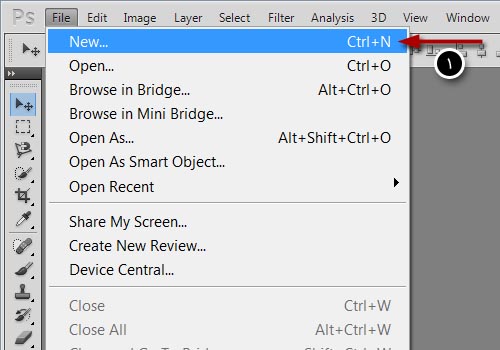
مرحله2:انتخاب ابزارtype
از پنل سمت چپ ابزارهای فتوشاپ ابزار type tool را انتخاب کنید:
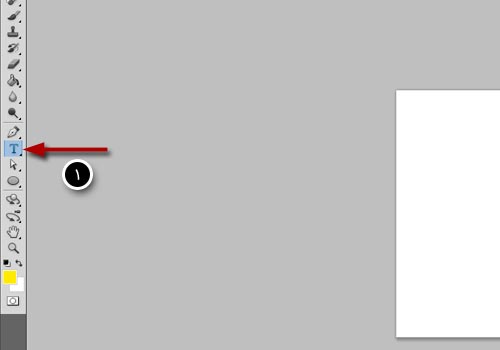
مرحله3:نوشتن متنی روی لایه
یک متن دلخواه روی صفحه بنویسید در این جا ما متن را beyamooz نوشته ایم:
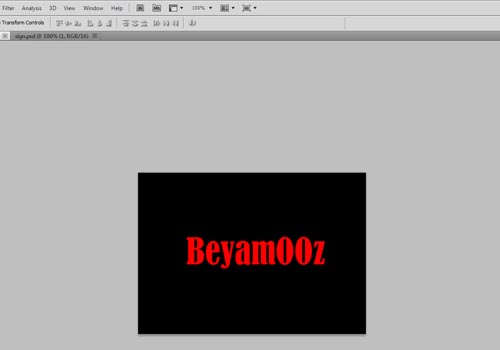
مرحله4:انتخاب ابزار rectangle tool
ابزار rectangle tool را انتخاب کنید:
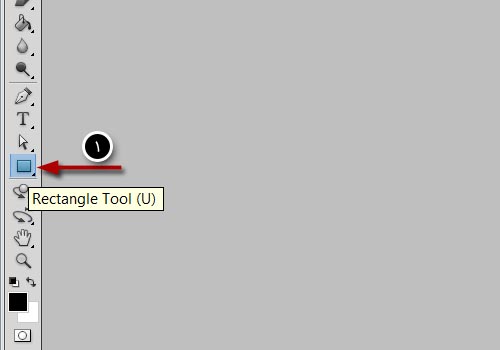
و یک شکل روی صفحه ایجاد نمایید:
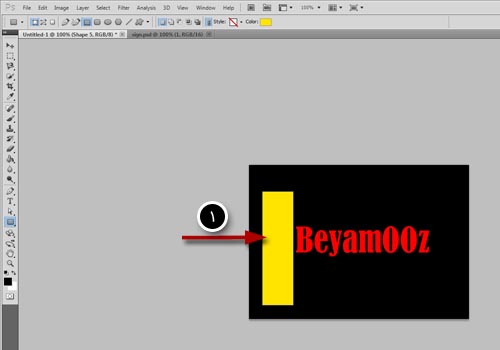
مرحله5:انتخاب ابزار free transform
لایه شکل را انتخاب کنید و با زدن کلید های ترکیبی ctrl+t ابزار free transform را برگزینید:

مرحله6:تنظیم خصوصیت prespective
روی شکل انتخاب شده کلیک راست کنید و گزینه prespective را انتخاب کنید:
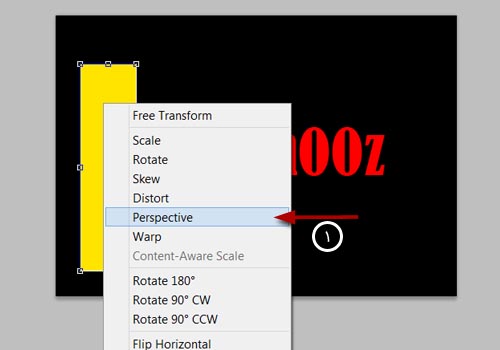
همانگونه که در تصویر زیر می بینید نقطه وسط شکل انتخاب شده را با کلیک گرفته و به سمت راست ببرید تا شکل متمایل به سمت راست شود:

مرحله7:انتخاب فیلتر gussion blur
از منوی بالای فتوشاپ گزینه filter را زده و از منوی کشویی گزینه blur گزینه gaussian blur را انتخاب کنید:
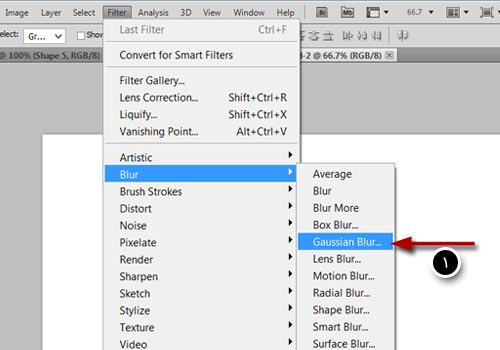
در کادر باز شده مقدار radius را روی 10 تنظیم کنید و گزینه ok را بزنید تا فیلتر روی شکل اعمال شود:
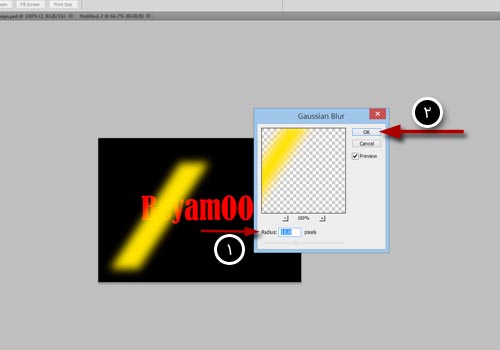
مرحله8:ماسک کردن شکل
روی لایه شکل کلیک راست کرده و گزینه create clipping mask را انتخاب کنید با این کار ماسک روی متن ایجاد میشود و حالت محو شدگی در متن به وجود می آورد:
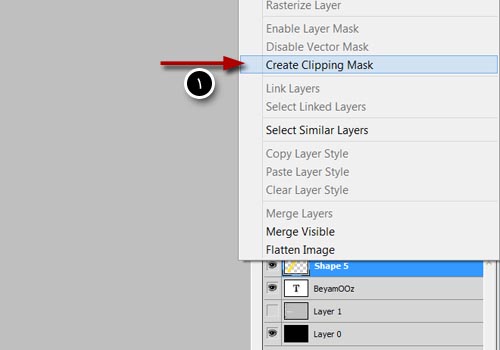
در تصویر موجود در زیر نتیجه نهایی اعمال افکت "ایجاد هاله ای از نور برروی متن" را مشاهده می کنید :

- نوشته شده توسط hamid fa
- بازدید: 46781